Les copies réalisées avec
la fonction "Livret" peuvent être pliées au milieu pour créer
un livret.
Utilisez cette fonction pour présenter les copies de manière
plus attractive sous forme de brochure.
Copie en livret à partir de
8 pages originales

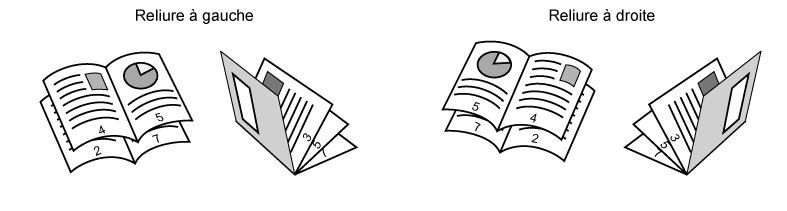
Placez le document original.
Placez l'original sur le magasin du chargeur automatique de documents ou sur la vitre d'exposition.Appuyez sur la touche [Autres] puis sur la touche [Livret] ou appuyez sur la touche [Tri agrafage] puis sur la touche [Piqûre à cheval].
Sélectionnez le côté de la reliure.
Appuyez sur la touche [Recto], [Brochure recto ver.] ou [Bloc-note recto ver.] en fonction du document original.
Lorsqu'aucune couverture n'est insérée, passez à l'étape 6.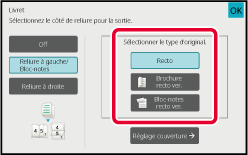
Lorsqu'une couverture est insérée, appuyez sur la touche [Réglage couverture], puis appuyez sur la touche [On].
Une fois les réglages terminés, appuyez sur les touches [OK] et [Précédent] dans l'ordre.Appuyez sur la touche [Départ] pour démarrer la copie.
Cette fonction copie deux ou quatre pages originales uniformément
sur une page de papier de copie en brochure.
Utilisez cette fonction pour présenter un minimum de copies
de manière plus attractive sous forme de brochure.

Placez le document original.
Placez l'original sur le magasin du chargeur automatique de documents ou sur la vitre d'exposition.Appuyez sur la touche [Tri agrafage], puis sur la touche [Piqûre à cheval].
Sélectionnez le côté de la reliure.
Appuyez sur la touche [Recto], [Brochure recto ver.] ou [Bloc-note recto ver.] en fonction du document original.
Lorsqu'aucune couverture n'est insérée, passez à l'étape 6.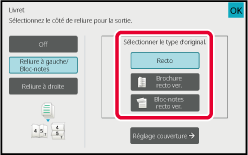
Lorsqu'une couverture est insérée, appuyez sur la touche [Réglage couverture], puis appuyez sur la touche [On].
 apparaisse.
apparaisse.Appuyez sur [N-Up] du panneau de sélection.
Appuyez sur la touche du nombre de page par feuille que vous souhaitez utiliser.
Si nécessaire, il est possible d'appliquer une rotation aux images.Sélectionnez la mise en page.
Appuyez sur [Bordure] et sélectionnez la bordure.
Un ligne peut être insérée entre les pages disposées sur une feuille.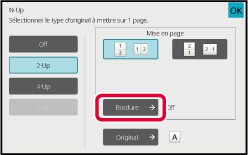
Appuyez sur la touche [Départ] pour démarrer la copie.
Cette fonction permet de copier les deux pages qui se font face
d'un livre ouvert ou de tout autre document relié.
Les copies réalisées via cette fonction peuvent être pliées
au milieu pour créer un livret.
Utilisez cette fonction pour présenter les copies de manière
plus attractive sous forme de brochure.
Flux Copie de livre (lorsque
l'original comporte 4 pages)
Numérisez l'original dans l'ordre "couverture et couverture
arrière" → "intérieur de la couverture et 1ère page" → "2ème et
3ème pages" → "4ème page et intérieur de la couverture arrière"
en vue de la copie.

Placer l'original sur la vitre d'exposition.
Placez les pages ouvertes sur les "feuilles avant et arrière"._book-cover(dspf)_1.png)
Appuyez sur la touche [Autres], puis sur la touche [Copie de livre].
Sélectionnez une position de reliure.
Si aucune couverture n'est insérée, appuyez sur les touches [OK] et [Précédent] dans l'ordre. Ensuite, passez à l'étape 5.
Lorsqu'une couverture est insérée, appuyez sur la touche [Réglage couverture], puis appuyez sur la touche [On].
Pour réaliser une copie sur la feuille de couverture insérée, cochez la case [Copier sur couv. (recto verso)] pour que apparaisse.
apparaisse.Appuyez sur la touche [Départ] pour numériser la première page de l'original.
La numérisation du document original débute.Placez les pages originales ouvertes suivantes et appuyez sur la touche [ Départ].
Appuyez sur la même touche qu'à l'étape 5.
_book-cover(dspf).png)
Appuyez sur la touche [Fin lecture] pour démarrer la copie.
Cette fonction divise un document original
agrafé en piqûre à cheval (tel qu'un catalogue ou une brochure)
et les copie de façon séquentielle.

Appuyez sur la touche [Autres], puis sur la touche [Dissocier livre].
Sélectionnez le bord de reliure de la brochure originale.
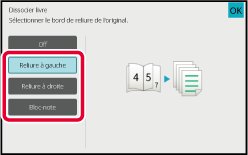
Appuyez sur la touche [Départ] pour démarrer la copie.
Version 05a / bp70m65_usr_05a_fr